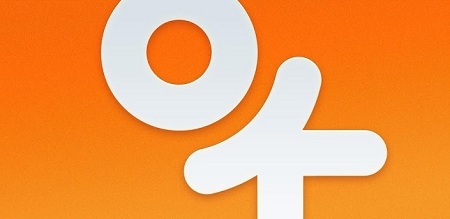Вконтакте - папулярная сацыяльная сетка, у якой мільёны карыстальнікаў знаходзяць для сябе цікавыя групы: з пазнавальнымі публікацыямі, якія распаўсюджваюць тавары ці паслугі, супольнасці па інтарэсах і т. Д. Стварыць сваю групу не складзе ніякай працы - для гэтага вам спатрэбіцца iPhone і афіцыйнае дадатак.
Ствараем групу ў ВК на iPhone
Распрацоўшчыкі сэрвісу Укантакце пастаянна працуюць над афіцыйным дадаткам для iOS: сёння яно ўяўляе сабой функцыянальны інструмент, мала які саступае вэб-версіі, але пры гэтым цалкам адаптаваны пад сэнсарны экран папулярнага яблычнага смартфона. Таму з дапамогай праграмы для iPhone вы зможаце стварыць групу літаральна за пару хвілін.
- Запусціце прыкладанне Укантакце. У ніжняй частцы акна адкрыйце крайнюю ўкладку справа, а затым перайдзіце да падзелу "Групы".
- У верхняй правай вобласці абярыце абразок з плюсікам.
- На экране адкрыецца акно стварэння супольнасці. Выберыце меркаваны тып групы. У нашым прыкладзе абярэм "Тэматычнае супольнасць".
- Далей пакажыце назва групы, канкрэтную тэматыку, а таксама вэб-сайт (пры наяўнасці). Пагадзіцеся з правіламі, а затым тапните па кнопцы "Стварыць супольнасць".
- Уласна, на гэтым працэс стварэння групы можна лічыць завершаным. Цяпер пачынаецца другі этап - налада групы. Каб перайсці да параметраў, тапните ў верхняй правай вобласці па абразку з шасцярэнькай.
- На экране адлюструюцца асноўныя раздзелы кіравання групай. Разгледзім найбольш цікавыя налады.
- Адкрыйце блок "Інфармацыя". Тут вам прапануецца пазначыць апісанне для групы, а таксама пры неабходнасці, змяніць кароткае імя.
- Крыху ніжэй абярыце пункт "Кнопка дзеянні". Актывуйце дадзены пункт, каб дадаць на галоўную старонку групы спецыяльную кнопку, з дапамогай якой, напрыклад, можна перайсці на сайт, адкрыць прыкладанне супольнасці, звязацца па электроннай пошце ці тэлефоне і т. Д.
- Далей, пад пунктам "Кнопка дзеянні", Размясціўся раздзел "Вокладка". У дадзеным меню ў вас маецца магчымасць загрузіць малюнак, якое стане шапкай групы, і будзе адлюстроўвацца ў верхняй частцы галоўнага акна групы. Для зручнасці карыстальнікаў на вокладцы можна размясціць важную інфармацыю для наведвальнікаў групы.
- Крыху ніжэй, у раздзеле "Інфармацыя", Пры неабходнасці, можна ўсталяваць ўзроставае абмежаванне, калі кантэнт вашай групы не прызначаецца для дзяцей. Калі супольнасць мяркуе размяшчэнне навін ад наведвальнікаў групы, актывуйце параметр "Ад усіх карыстальнікаў" або "Толькі ад падпісчыкаў".
- Вярніцеся ў галоўнае акно налад і абярыце пункт "Няма падзелаў". Актывуйце неабходныя параметры, у залежнасці ад таго, які кантэнт плануецца размяшчаць у супольнасці. Напрыклад, калі гэта навінавая група, вам могуць не спатрэбіцца такія раздзелы, як тавары і аўдыёзапісы. Калі ж вы ствараеце камерцыйную групу, выберыце раздзел "Тавары" і наладзьце яго (пакажыце што абслугоўваюцца краіны, прыманую валюту). Самі ж тавары можна дадаць праз вэб-версію Укантакце.
- У тым жа меню "Няма падзелаў" у вас ёсць магчымасць наладзіць автомодерацию: актывуйце параметр "Нецензурные выразы", Каб Укантакце абмяжоўваў публікацыю некарэктных каментароў. Таксама, калі актываваць пункт "Ключавыя словы", У вас будзе магчымасць ўручную паказаць, якія словы і выразы ў групе не будуць дапушчаныя да публікацыі. Астатнія пункты налад зменіце на сваё меркаванне.
- Вярніцеся ў галоўнае акно групы. Для паўнаты карціны вам застаецца толькі дадаць аватар - для гэтага тапните па адпаведнай абразку, а затым выберыце пункт "Змяніць фатаграфію".













Уласна, працэс стварэння групы Укантакце на iPhone можна лічыць завершаным - вам застаецца пераходзіць да этапу дэталёвай налады на свой густ і напаўненні кантэнтам.